SAP ERP 6.0 EHP4 on Oracle RAC (27) [SAP]
SAP ERP 6.0 EHP4 on Oracle RAC です。
前々回からSAPインストール後処理をしています。
今回はタイムゾーンの設定と言語インポートです。
・TimeZone
システムタイムゾーンとユーザデフォルトタイムゾーンとユーザタイムゾーンがあります。
ユーザタイムゾーンはTr.SU01やTr.SU3で各ユーザで設定し、ユーザデフォルトタイムゾーンとシステムタイムゾーンは Tr.STZAC にて設定します。
システムタイムゾーンはOSのタイムゾーンと合わせる必要があり、合っていないとパフォーマンスデータ収集系がうまく機能しません。
また、システムタイムゾーンは一見、クライアント非依存の設定の様に見えますが、クライアント依存の設定だったりします。
Tr.STZACでシステムタイムゾーンの変更は全てのクライアントに反映されますが、移送依頼のインポートを行うと、インポートしたクライアントしか変更されないので注意が必要です。
Tr.STZAC を起動すると以下の警告が出ます。Yesにてシステムタイムゾーンとユーザデフォルトタイムゾーンを変更します。
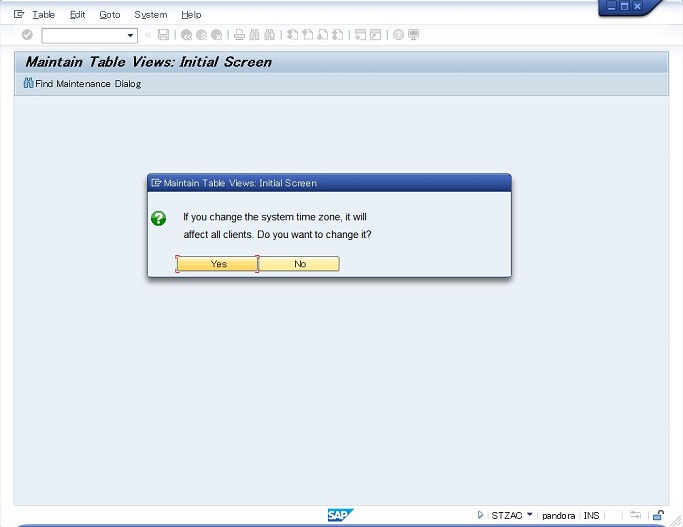
システムタイムゾーンとユーザデフォルトタイムゾーンを選択してActivateにチェックし、保存します。
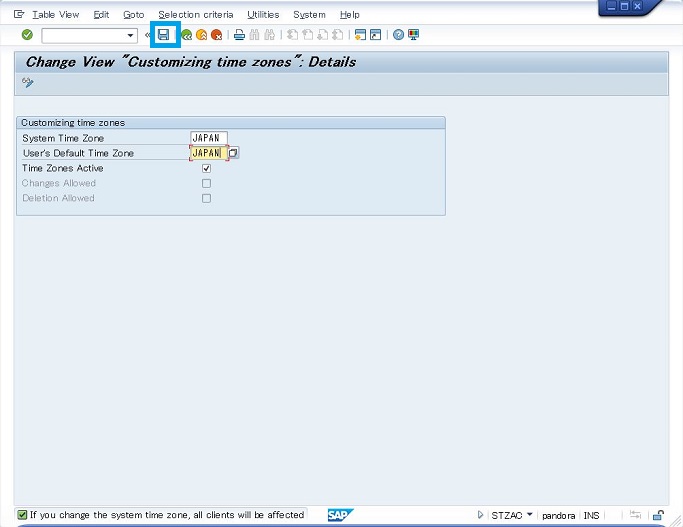
保存すると、移送依頼を聞いてきますので、新規登録で、適当なコメントを入れ保存します。
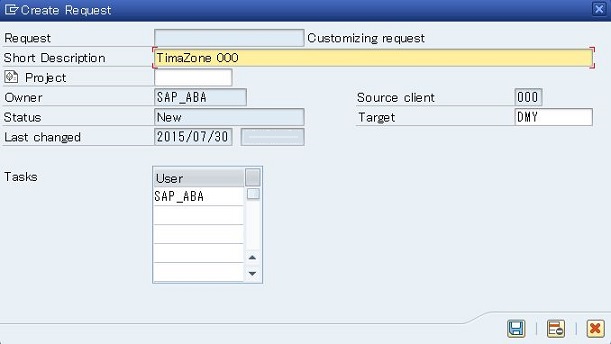
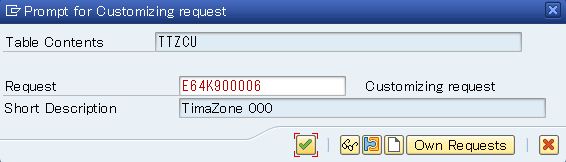
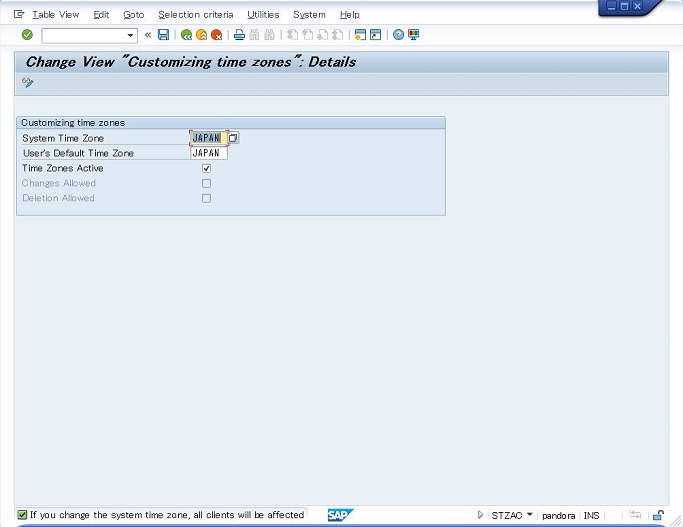
・言語インポート
標準でインポートされているのは英語とドイツ語だけなので、日本語を使用する場合、言語インポートをする必要があります。
言語インポートの媒体はSPやEHPに依存するので、SPやEHPを適用する前にインポートしておくのがベストと思います。
SPやEHPを適用した後でもインポートは出来ますが、インポート後に一手間必要になります。
最初に Tr.I18N にて国際化設定をします。
画面左のツリーから I18N Menu - I18N Customizing - I18N System Configuration をダブルクリックします。
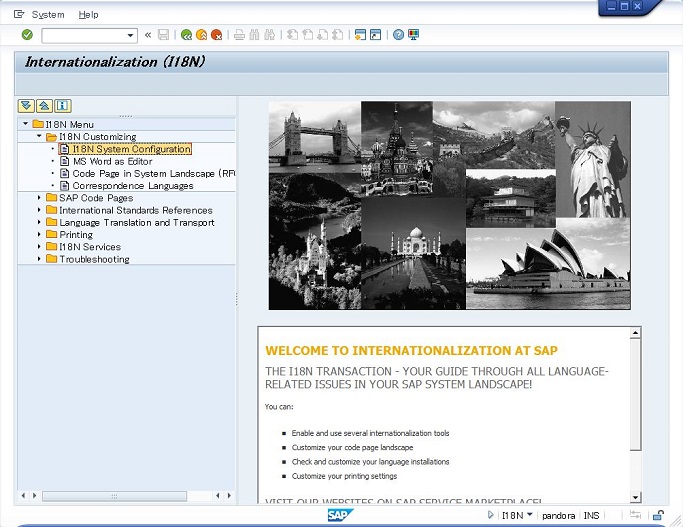
画面左にAddボタンで入力行を増やして、インストールする言語を追加します。
日本語JAと中国語ZHを追加し、Activateボタンを押します。
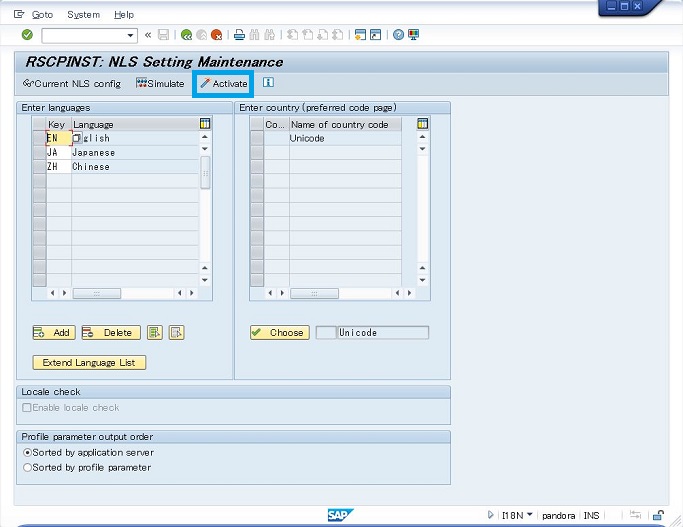
有効化と同時に環境がチェックされます。
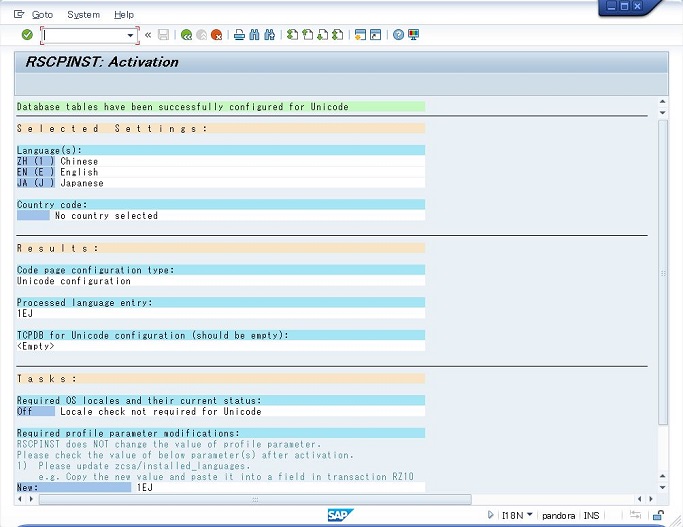
プロファイルパラメータ zcsa/installed_languages に 1EJ をセットする必要があります。
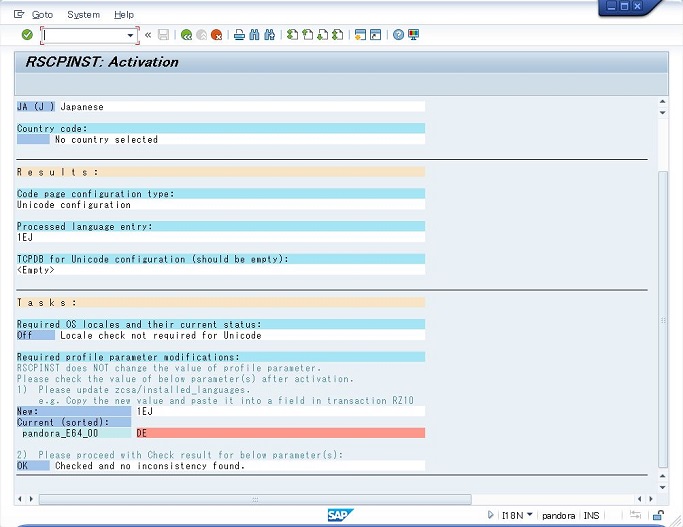
Tr.RZ10 にてパラメータを追加します。
システム共通のパラメータなので、DEFAULTプロファイルに設定します。
Profileに DEFAULT を選択し、Edit Profile に Extended maintenance を選択して Change ボタンを押します。
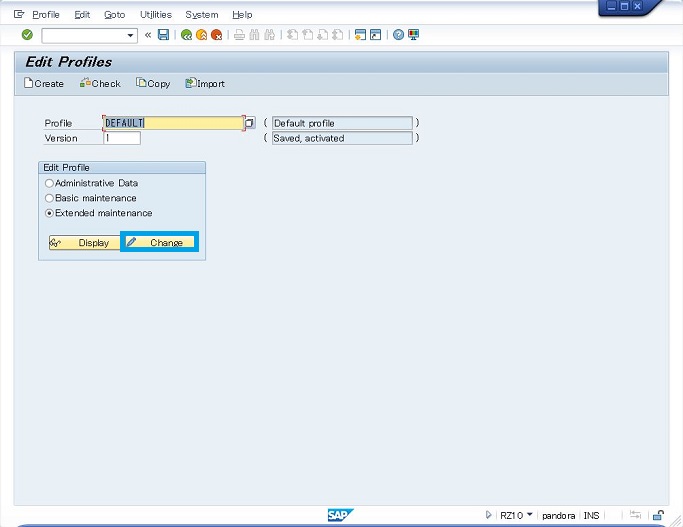
以下のパラメータを追加します。
パラメータ 値
zcsa/installed_languages EJ1 (順番は関係ない)
zcsa/system_language E (今はEnglishしか無いのでとりあえずEを設定)
zcsa/second_language E (セカンダリ言語はEnglish)
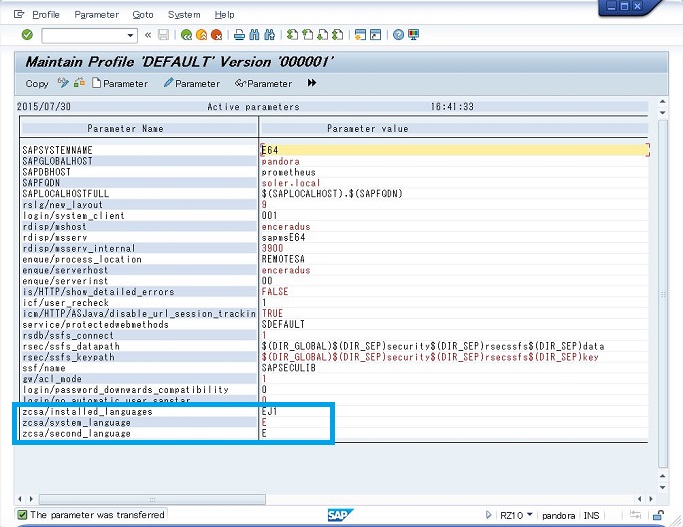
最後に保存してファイルに書き出します。
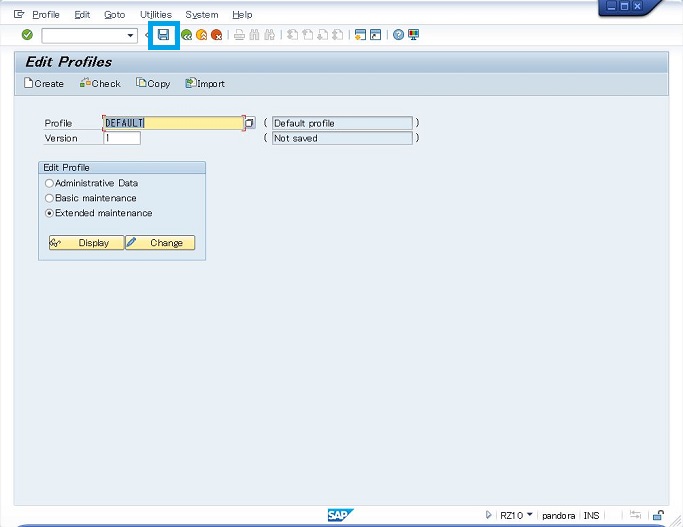
パラメータを変更したらSAPを再起動します。
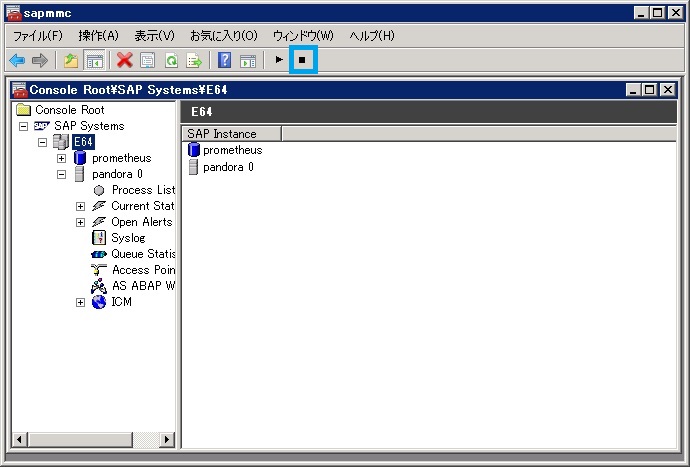
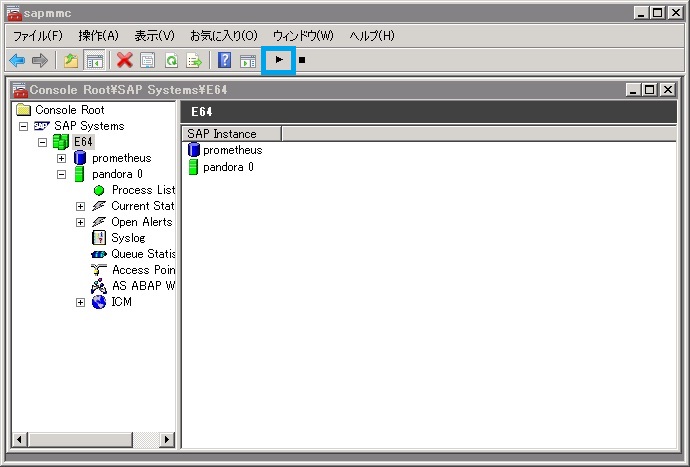
Tr.SMLT を起動します。
新規登録ボタンを押します。
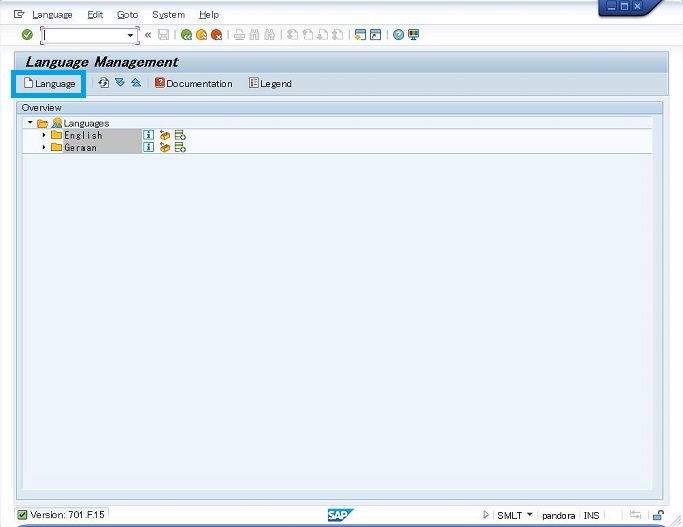
Language に Japanese を選択し、Supplimentation Language に English を選択して保存します。
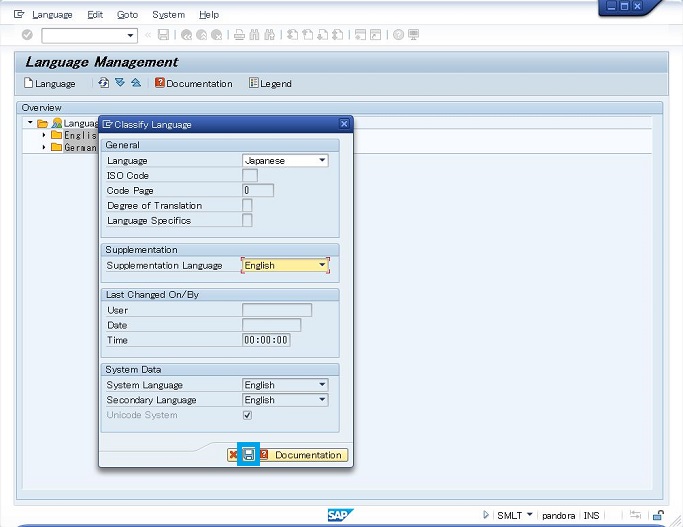
続けて同様に Chinese で Suppliment Language に English を選択して保存します。
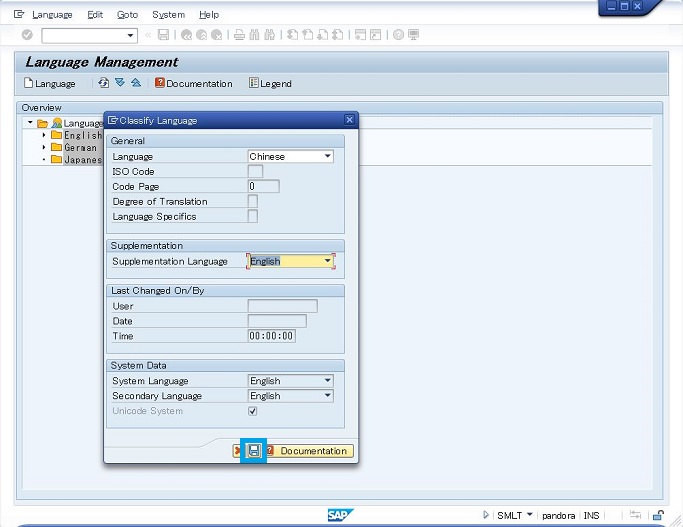
Japanese を選択し、メニューから Language - Import Package を押します。
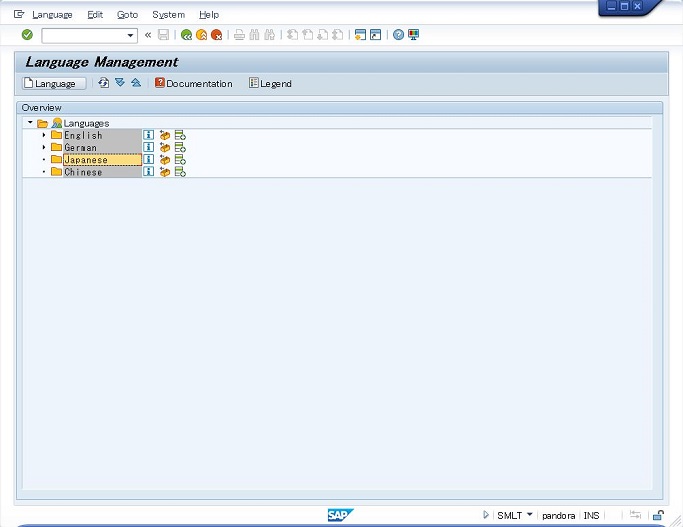
Path に言語媒体のコピー先を指定して、Find Package(s) ボタンを押します。
Available Packages にインポート出来るパッケージが表示されます。
Lang EHP4 for ERP6.0/NW7.01 SR1 が表示されている事を確認します。
画面右で Start Immediately を選択し、Execute ボタンを押します。

インポート中
画面は自動更新されないのでリフレッシュする必要があります。
インポートはバックグラウンドジョブとして実行されるので、Tr.SM37 ジョブ名 SAP-LANG* で実行中をチェックする事が出来ます。
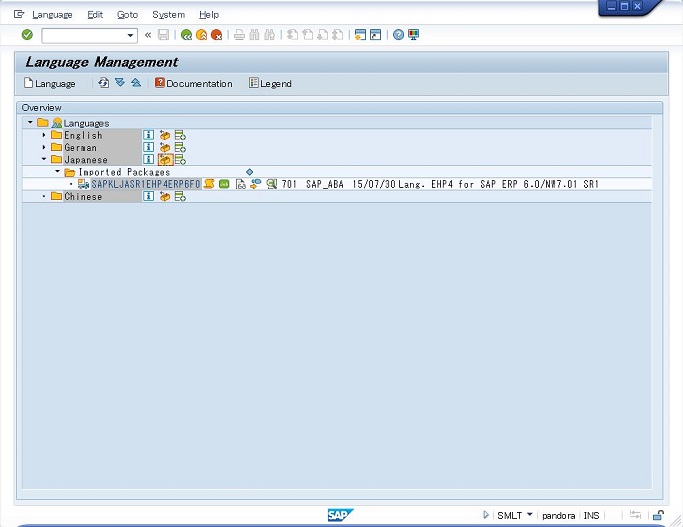
同様に Chinese もインポートします。
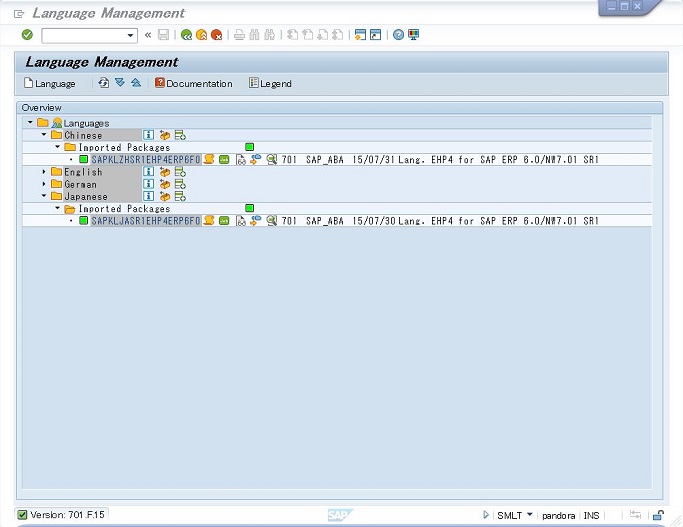
インポートが完了したら、Tr.RZ10 でパラメータ zcsa/system_language を J にして、SAPを再起動します。
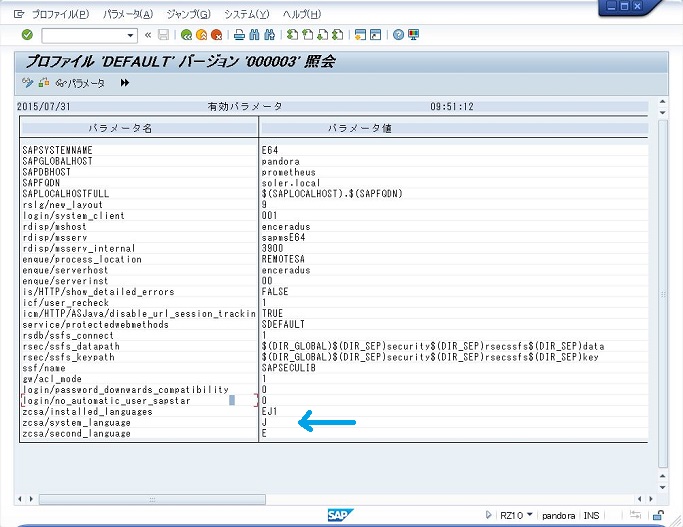
再起動
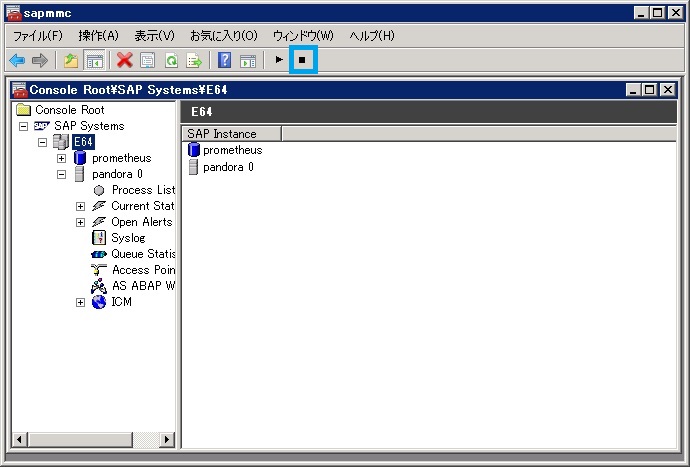
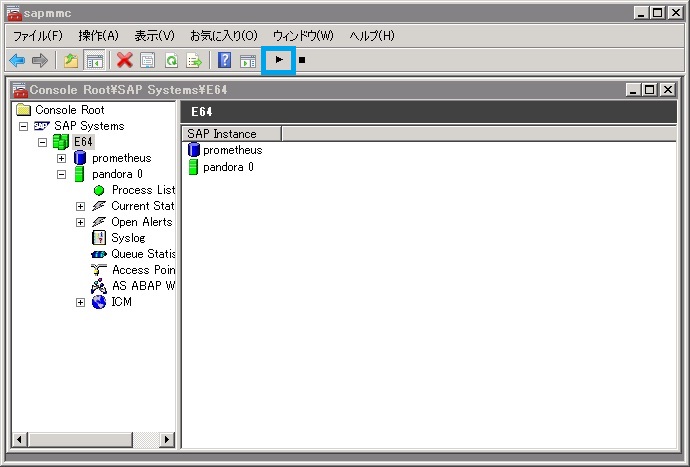
SAPGUIを起動すると、システム言語である日本語で表示されます。
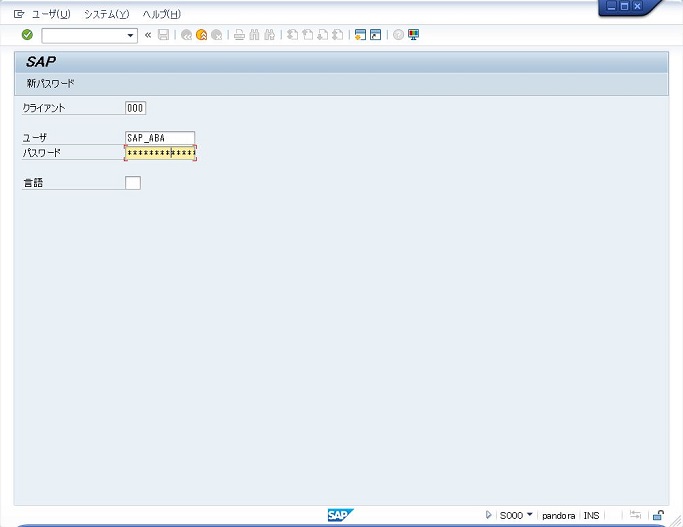
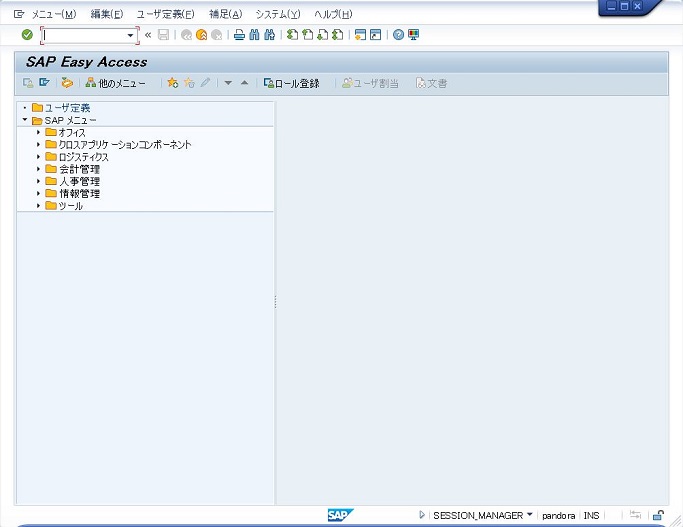
中国語は言語にZHを指定してログオンします。
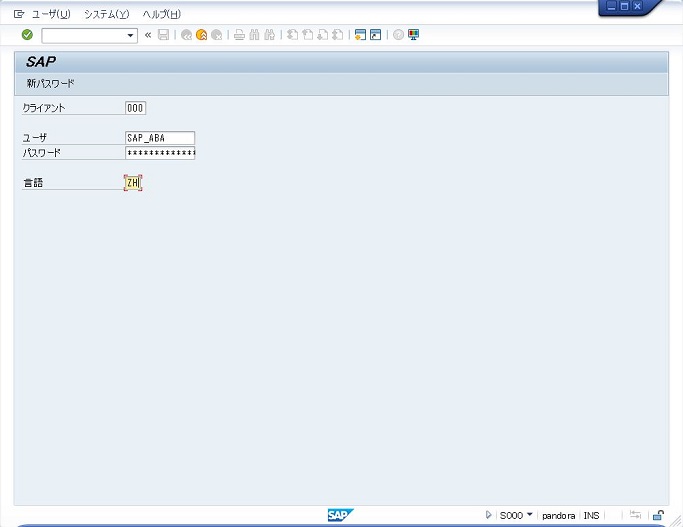
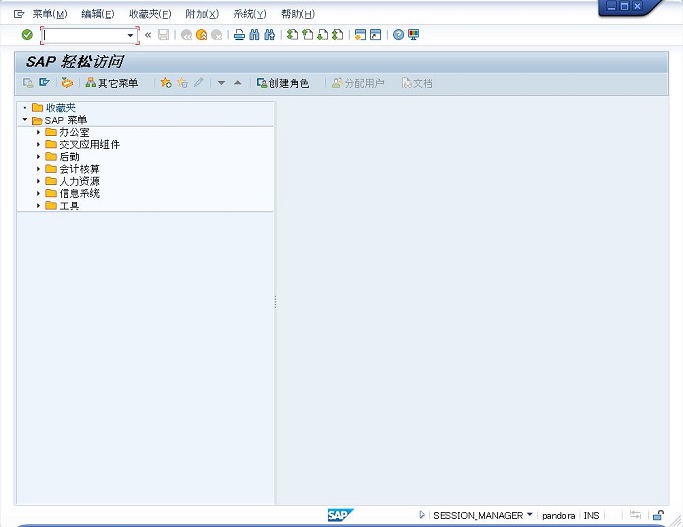
この後、各クライアントで言語の補足が必要ですが、EHPを適用した後に行います。
続く
前々回からSAPインストール後処理をしています。
今回はタイムゾーンの設定と言語インポートです。
・TimeZone
システムタイムゾーンとユーザデフォルトタイムゾーンとユーザタイムゾーンがあります。
ユーザタイムゾーンはTr.SU01やTr.SU3で各ユーザで設定し、ユーザデフォルトタイムゾーンとシステムタイムゾーンは Tr.STZAC にて設定します。
システムタイムゾーンはOSのタイムゾーンと合わせる必要があり、合っていないとパフォーマンスデータ収集系がうまく機能しません。
また、システムタイムゾーンは一見、クライアント非依存の設定の様に見えますが、クライアント依存の設定だったりします。
Tr.STZACでシステムタイムゾーンの変更は全てのクライアントに反映されますが、移送依頼のインポートを行うと、インポートしたクライアントしか変更されないので注意が必要です。
Tr.STZAC を起動すると以下の警告が出ます。Yesにてシステムタイムゾーンとユーザデフォルトタイムゾーンを変更します。
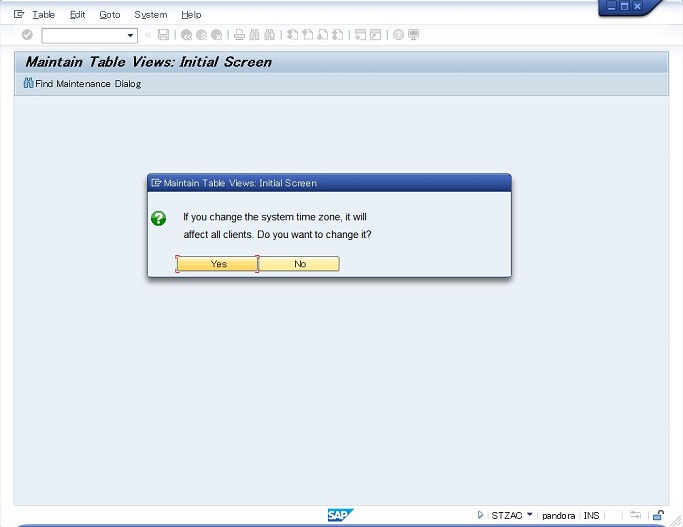
システムタイムゾーンとユーザデフォルトタイムゾーンを選択してActivateにチェックし、保存します。
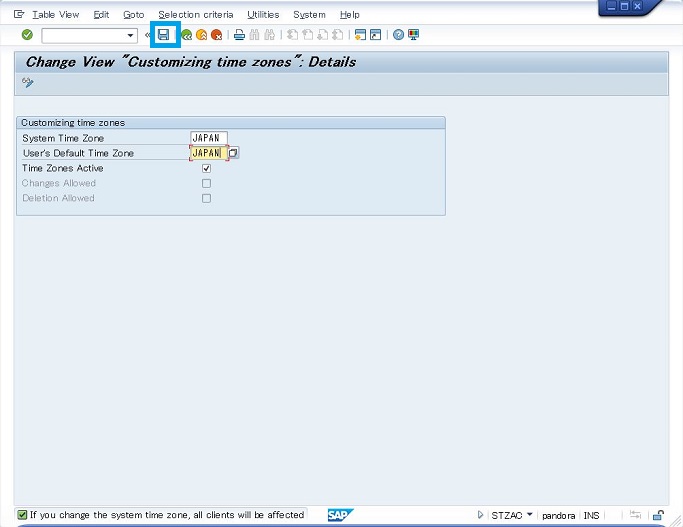
保存すると、移送依頼を聞いてきますので、新規登録で、適当なコメントを入れ保存します。
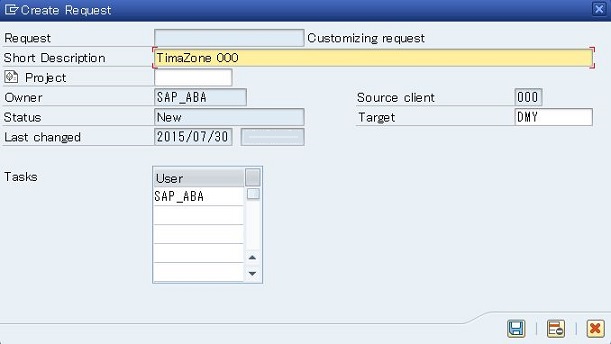
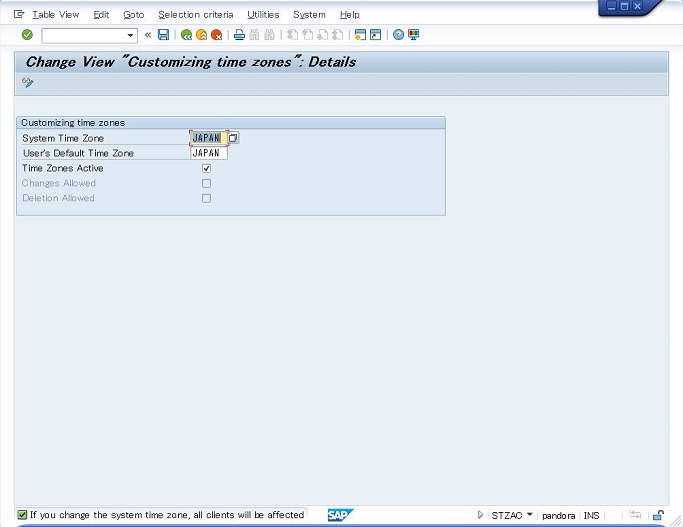
・言語インポート
標準でインポートされているのは英語とドイツ語だけなので、日本語を使用する場合、言語インポートをする必要があります。
言語インポートの媒体はSPやEHPに依存するので、SPやEHPを適用する前にインポートしておくのがベストと思います。
SPやEHPを適用した後でもインポートは出来ますが、インポート後に一手間必要になります。
最初に Tr.I18N にて国際化設定をします。
画面左のツリーから I18N Menu - I18N Customizing - I18N System Configuration をダブルクリックします。
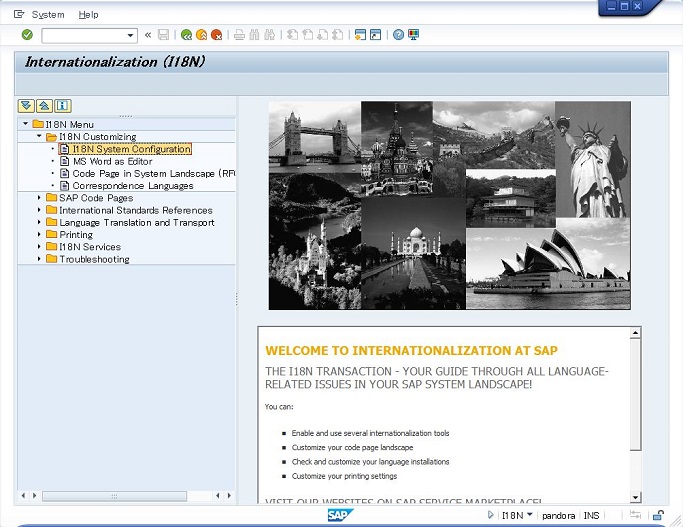
画面左にAddボタンで入力行を増やして、インストールする言語を追加します。
日本語JAと中国語ZHを追加し、Activateボタンを押します。
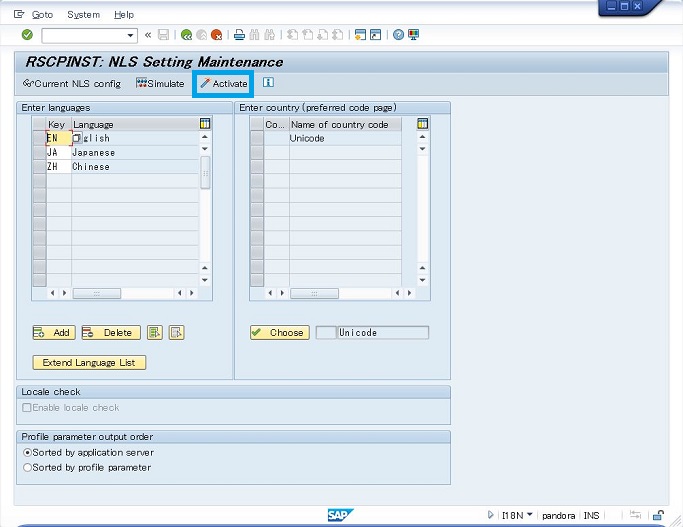
有効化と同時に環境がチェックされます。
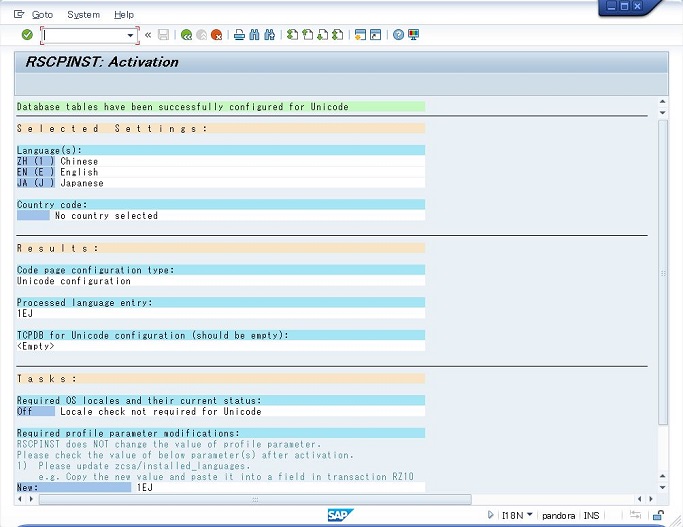
プロファイルパラメータ zcsa/installed_languages に 1EJ をセットする必要があります。
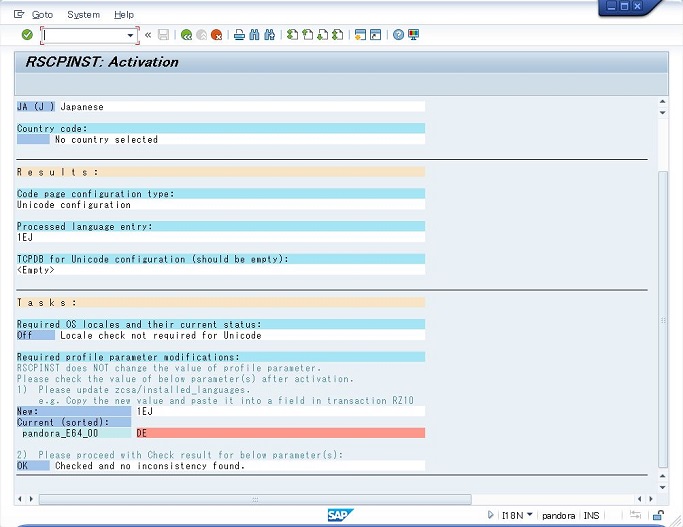
Tr.RZ10 にてパラメータを追加します。
システム共通のパラメータなので、DEFAULTプロファイルに設定します。
Profileに DEFAULT を選択し、Edit Profile に Extended maintenance を選択して Change ボタンを押します。
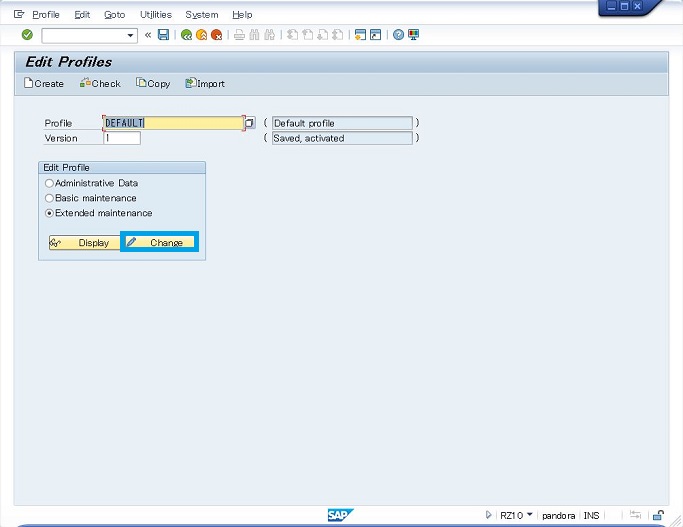
以下のパラメータを追加します。
パラメータ 値
zcsa/installed_languages EJ1 (順番は関係ない)
zcsa/system_language E (今はEnglishしか無いのでとりあえずEを設定)
zcsa/second_language E (セカンダリ言語はEnglish)
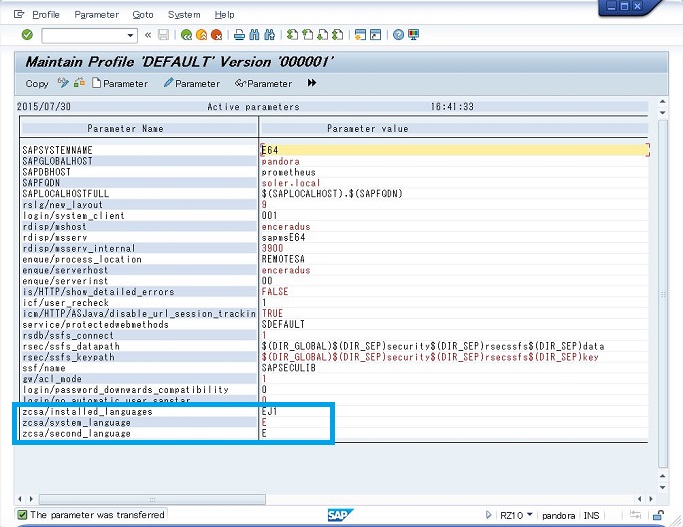
最後に保存してファイルに書き出します。
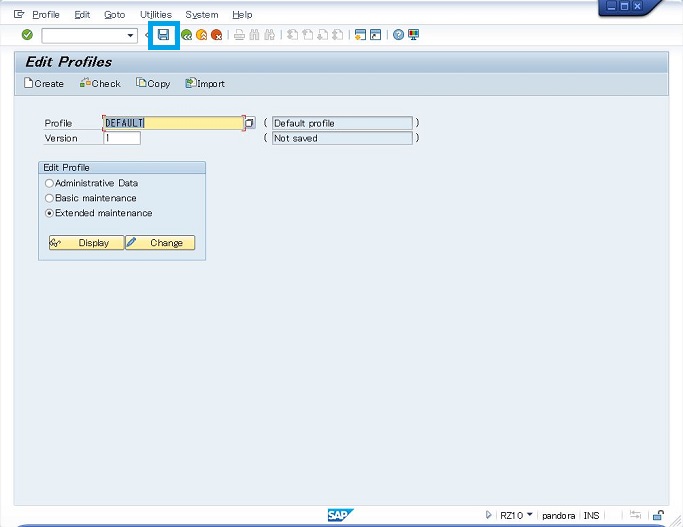
パラメータを変更したらSAPを再起動します。
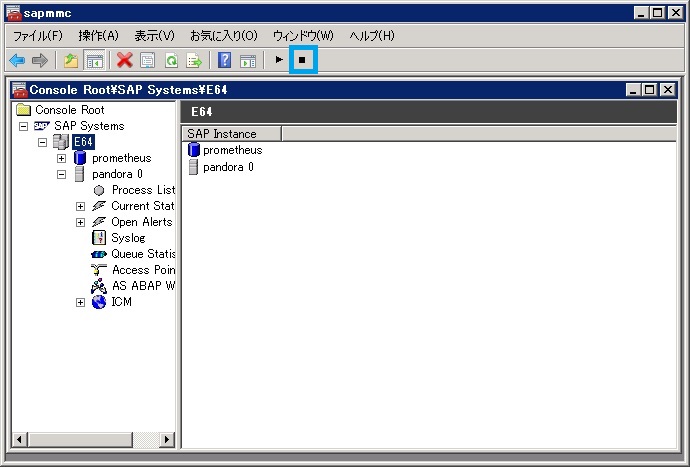
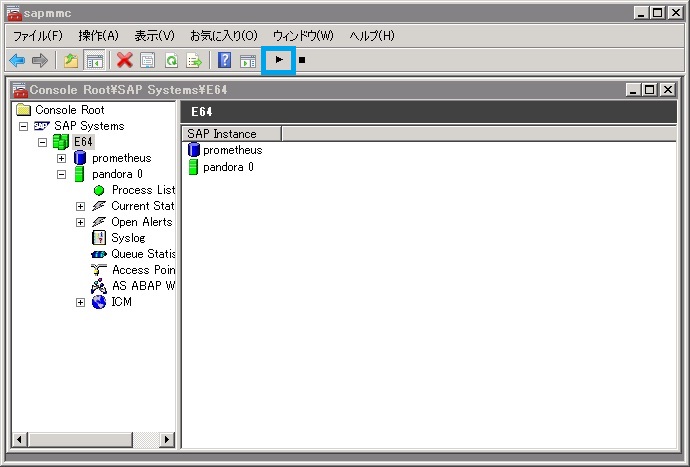
Tr.SMLT を起動します。
新規登録ボタンを押します。
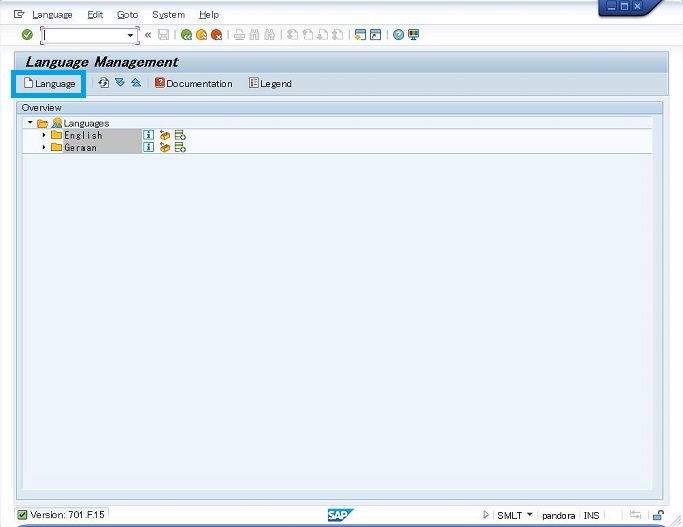
Language に Japanese を選択し、Supplimentation Language に English を選択して保存します。
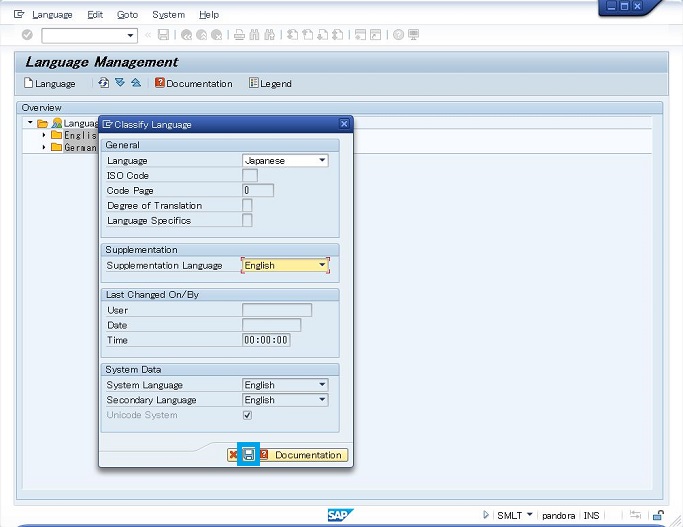
続けて同様に Chinese で Suppliment Language に English を選択して保存します。
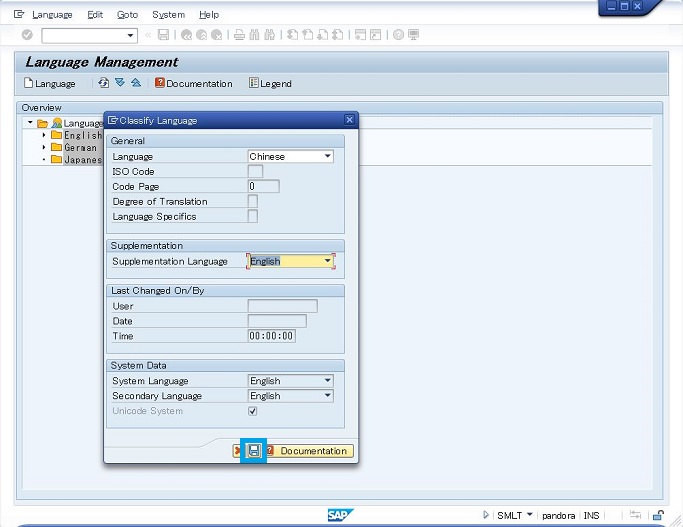
Japanese を選択し、メニューから Language - Import Package を押します。
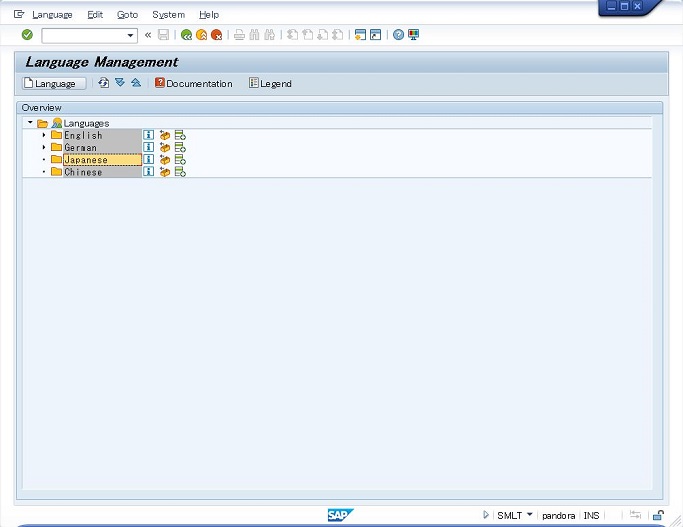
Path に言語媒体のコピー先を指定して、Find Package(s) ボタンを押します。
Available Packages にインポート出来るパッケージが表示されます。
Lang EHP4 for ERP6.0/NW7.01 SR1 が表示されている事を確認します。
画面右で Start Immediately を選択し、Execute ボタンを押します。

インポート中
画面は自動更新されないのでリフレッシュする必要があります。
インポートはバックグラウンドジョブとして実行されるので、Tr.SM37 ジョブ名 SAP-LANG* で実行中をチェックする事が出来ます。
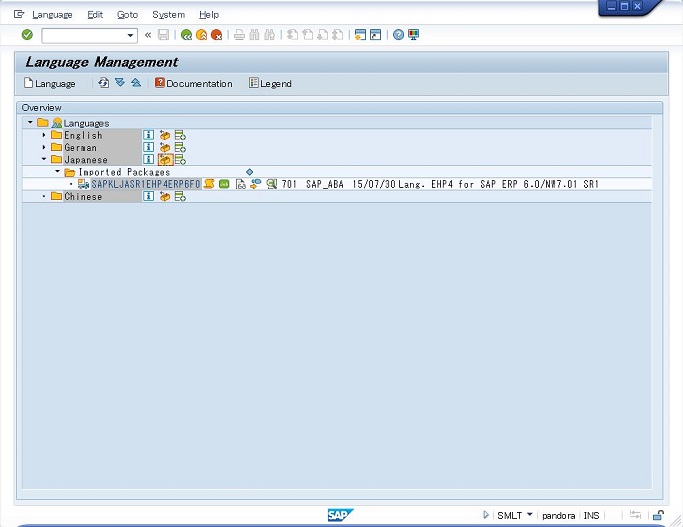
同様に Chinese もインポートします。
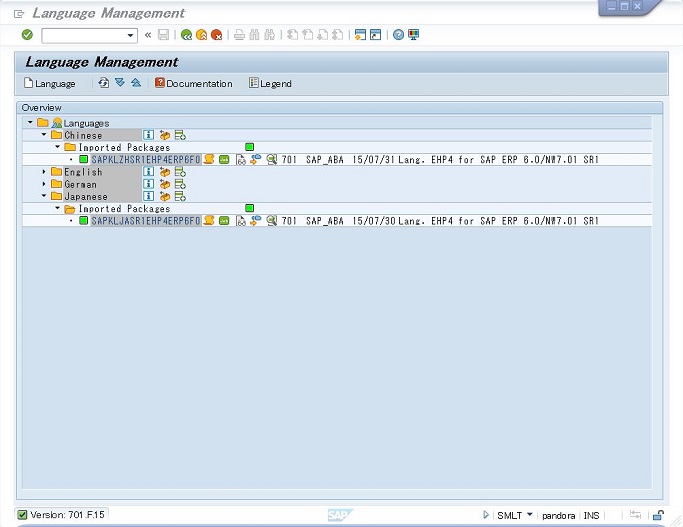
インポートが完了したら、Tr.RZ10 でパラメータ zcsa/system_language を J にして、SAPを再起動します。
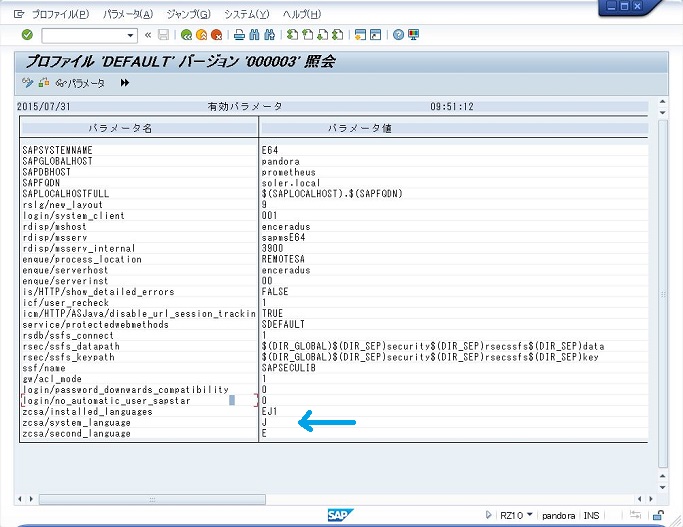
再起動
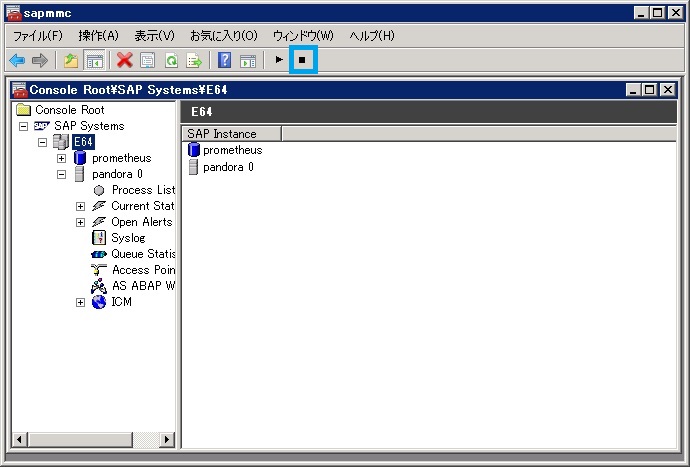
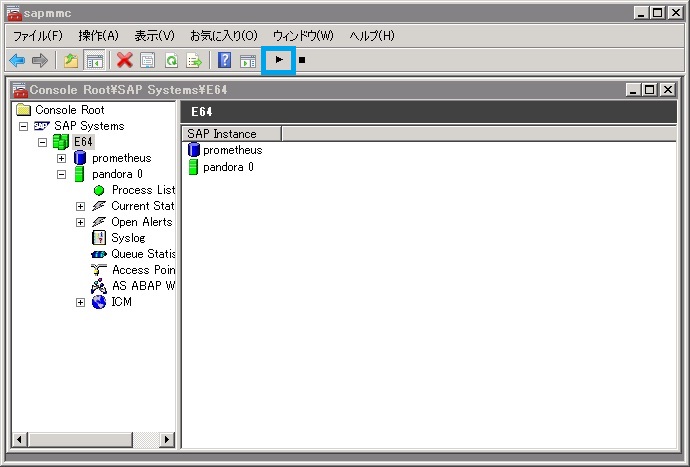
SAPGUIを起動すると、システム言語である日本語で表示されます。
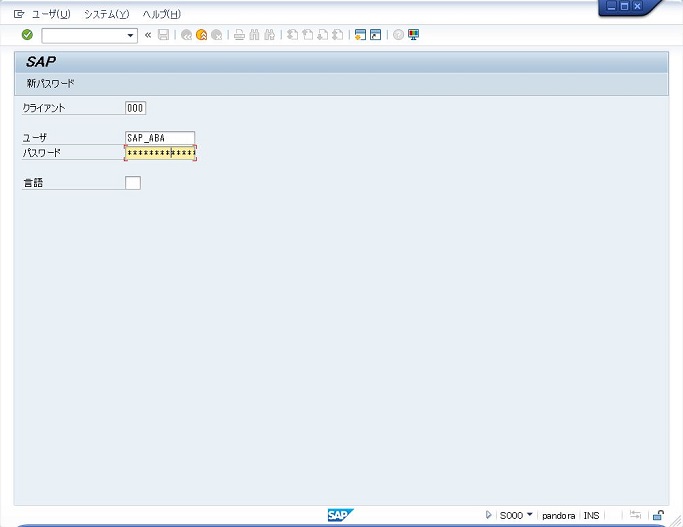
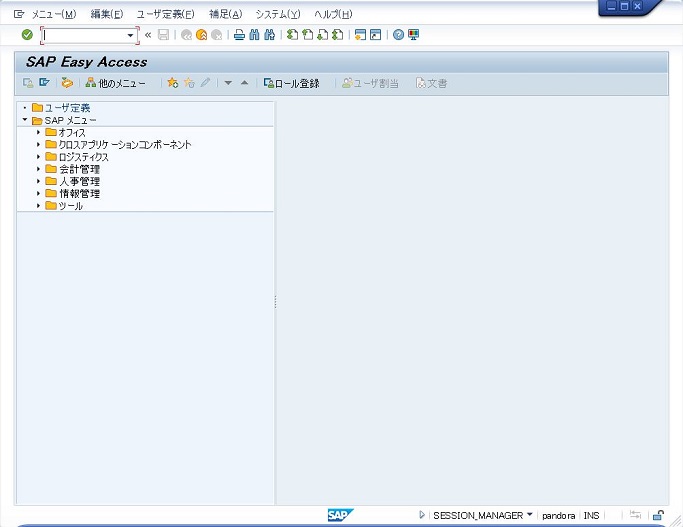
中国語は言語にZHを指定してログオンします。
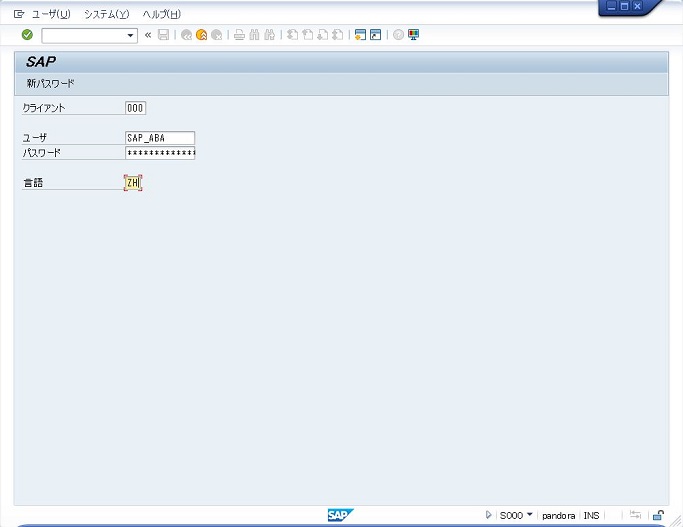
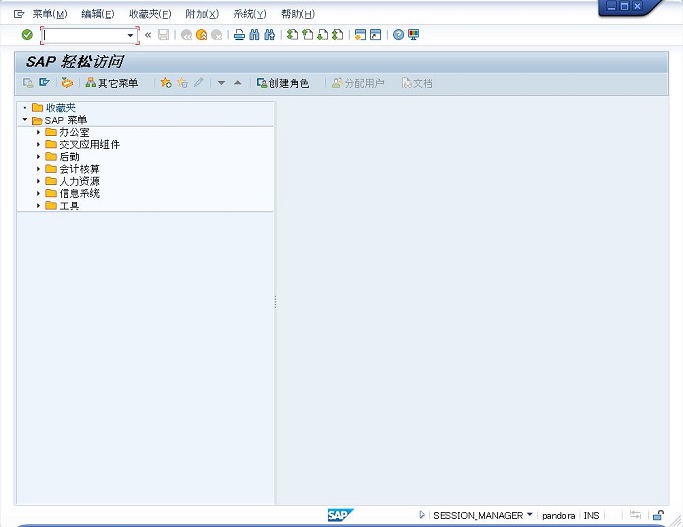
この後、各クライアントで言語の補足が必要ですが、EHPを適用した後に行います。
続く




コメント 0